Kā būtu ar Applelizados sekotājiem. Ar šo rakstu mēs sākam virkni apmācību, lai izmantotu mūsu Mac, iPad un iPhone priekšrocības, kas ir bojātas vai ir nedaudz novecojušas un novecojušas.
Jauns vai papildināts MacBook ar SSD
Ikreiz, kad mēs domājam par nepieciešamību mainīt savu Mac, mums tiek jautāts, vai mums vajadzētu nopirkt jaunu. Kā parasti, tas, ka mēs neesam Tims Kuks, Bils Geitss vai Amancio Ortega, kuri nopelna miljoniem eiro, lielākais trūkums, lemjot par jaunu iegādi vai nē, ir nauda, kuru mēs tērēsim, vēl jo vairāk, kad mēs runājam no Apple produktiem. Viens no veidiem, kā ietaupīt naudu un sīkrīkus atjaunināt un / vai labot, ir komponentu nomaiņa.
Izmantojot šo apmācību sēriju, mēs soli pa solim izskaidrosim, kā mēs varam atjaunināt savus "sīkrīkus", sākot ar Mac Book Pro. Mēs sāksim ar aizstājot HDD ar SSD.
SSD diski ir cietie atmiņas diski, tāpēc ātrums, kad mūsu dators piekļūst saglabātajiem datiem, ievērojami pārsniedz to, ko HDD mums var piedāvāt. Tāpat kā HDD gadījumā, arī SSD var atrast dažādu marku, ietilpības un cenas.
Šajā apmācībā mēs izmantosim 850 GB ietilpīgu Samsung SSD 250 EVO disku. Šī vienība mums piedāvā ļoti labu sniegumu, un mēs to varam atrast par salīdzinoši pieņemamu cenu (no 75 līdz 120 eiro atkarībā no veikala). Konkrēti, šis SSD tiek nopirkts no Amazon par 85 € ar bezmaksas piegādi. Šobrīd mēs varam iegādājieties to par mazāk nekā 80 eiro
.
Darīsim to
Šajā apmācībā mēs izmantosim MacBook Pro 13 ″ (2012. gada vidus). Pirmā lieta, ko mēs darīsim, ir noņemiet mūsu MacBook aizmugurējo vāciņu. Lai to izdarītu, mēs to ievietojam otrādi un ar nelielu krustveida skrūvgriezi mēs noņemam katru skrūvi, kas to tur, mēģinot tos rezervēt, ievērojot secību, kad mēs tos izvelkam.
Pēc to noņemšanas mēs uzmanīgi atdalām vāku. Atklājot apakšējo daļu, mēs novērtēsim mūsu klēpjdatora izplatību, kurā īsumā mēs varam redzēt akumulatoru, HDD, SuperDrive, RAM utt. Pagaidām mēs koncentrēsimies uz HDD.
Kā redzam, HDD ir cilne, lai to varētu vieglāk izvilkt, bet vispirms mums jāizvelk sava veida plastmasas saķere, kas ir fiksēta iekšējā galā.
Izmantojot to pašu skrūvgriezi, kuru izmantojām sākumā, mēs atskrūvējam 2 skrūves, kas to nostiprina, un noņemam rokturi. Tagad mēs varam noņemt HDD ar vieglumu, taču vienmēr esam ļoti uzmanīgi, lai to nepiespiestu, lai nesabojātu elastību, kas to savieno ar mātesplatē.
Mēs to atvienojam, izdarot nelielu spēku un veicot zigzaga kustības, lai to atvieglotu. Mēs noņemam cieto disku un turpinām instalēt jauno SSD, uzmanīgi ievietojot savienotāju, nevis saliekt Flex. Būdams ļoti delikāts, es lielu uzsvaru lieku uz piespiešanu Flex, jums vienmēr ir jācenšas saglabāt tā formu.
Tad mums tas vienkārši ir uzmanīgi jānovieto vietā, nedaudz pabīdot. Jūs ievērosiet, ka tas nav tik brīvs kā HDD, tas ir tāpēc, ka tas ir milimetru platāks, tāpēc mēs varam iztikt, nenovietojot sānu skrūves, kas ir HDD, kuras tiek izmantotas kā satvēriens.
Visbeidzot, mums tikai vēlreiz jānovieto plastmasas rokturis, un tas ir viss! Mums jau ir instalēts jaunais SSD. Ja mēs gribētu nomainīt tikai HDD, mums būs jānomaina tikai aizmugurējais vāciņš.
Atliek tikai atgādināt, ka varat veikt šīs darbības, lai nomainītu standarta HDD gan SSD, gan citam HDD ar lielāku ietilpību vai jaudu.
Nākamajā apmācībā mēs aizstāsim mūsu RAM ar lielāku, sākot no 4 GB līdz 16 GB.
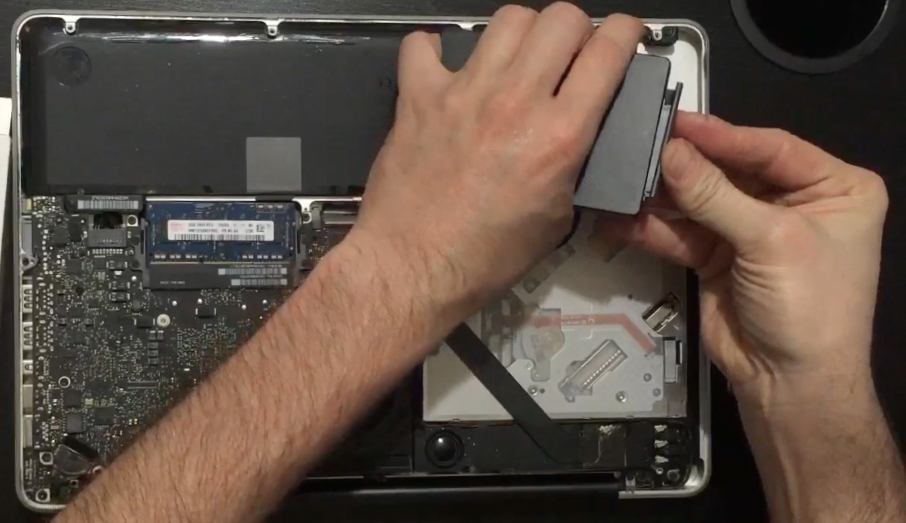
Es gribētu to izdarīt, bet nezaudēt 250 gb atmiņu neatkarīgi no tā, cik ātri tas iet, ir 500 gb ssd, ko var ievietot, vai tas jau tagad maksā daudz? Vai ne?
Jimmy, starpība starp 250GB SSD un 500GB ir aptuveni + -100 €, lai gan ar pašreizējām atlaidēm jūs noteikti varat to iegūt lētāk. Lai izvairītos no lielākiem izdevumiem, 3. apmācībā mēs paskaidrosim, kā nomainīt DVD diskdzini, lai ievietotu papildu HDD. Mēs izmantosim oriģinālu, ko esam izguvuši šajā 500 GB apmācībā, tāpēc mēs to atkārtoti izmantosim. Sveiciens.
Man ir tas MacBook Pro no 2012. gada, un es ievietoju 16G RAM un Intel 850G ssd, es atdzīvināju savu Macbook, tas lido, es esmu ļoti priecīgs, un tas neprasa neko no jaunajiem.
Fantastiska apmācība, taču tā būtu pilnīgāka, ja domājat par to, kā klonēt disku saturu, jo jaunais SSD ir neapstrādāts.